通过合适地排列源数据,可以为图表提供双类别轴。这种方法适用于具有“类别”类型分类(X)轴,也就是说,折线图、柱状图和条形图。下图1所示的图表展示了几个不同组件的缺陷率,这些元件由更小类别的元件组成。
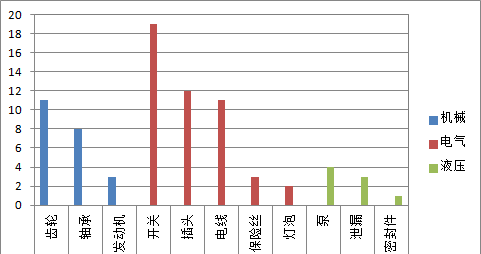
图1
数据排列如下图2所示:
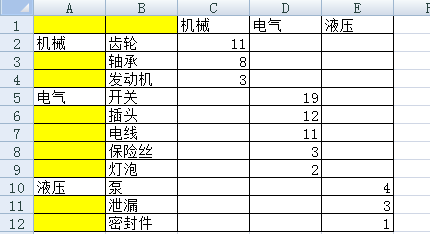
图2
excel图表展示具有比例关系的数据
本文解了如何利用常量将主要数据和次要数据关联起来并在同一图表上进行展示的图表技术。对于使用两组数据描述且具有相互比例关系的度量来说,使用次坐标轴来辅助并使用比例关系来构建图表,能够很好地展示这些数据。 标准次坐标轴结构 示例中,以华氏度和摄氏度来绘制模拟的每日温度,数据如下图1所示的工作表。使用F=9/5C 32从
有三类:机械、电气和液压。这些类别列在第一列中,也列在第一行中。第二列显示子类别,例如齿轮、轴承和发动机。填充黄色背景的单元格完全为空。在顶部行的头两个单元格为空,告诉Excel将第一行作为系列名称,将前两列作为类别标签。在第一列中每个主类别下的空单元格告诉Excel每个主类别应用于几个子类别。这里为三个类别使用单独的列,以便每个列都被绘制在自已的系列中,这样可以容易地分别对每个主类别格式化。
要制作图表,首先选择整个数据区域,然后插入柱形图、条形图或折线图。

图3
只要没有太多类别和子类别,柱状图可能是最好的选择(参见图1)。图3所示的折线图通过线将点连接起来,更多地强调点之间的虚幻的关系。下图4所示的条形图几乎和柱形图一样,但Excel无法水平定位主要类别。
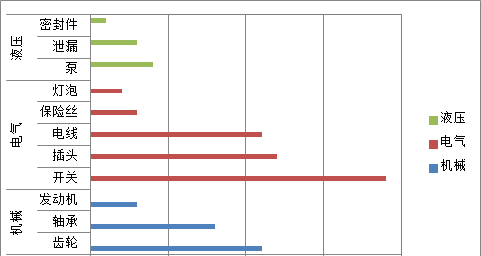
图4
excel图表怎么添加水平或垂直线
excel图表怎么添加水平或垂直线!详细介绍了如何使用新系列添加水平或垂直线。本文将介绍另一种方法,使用误差线来添加水平或垂直线。 添加水平线 下图1是示例数据。 图1 创建的柱形图如图2所示,折线图如图3所示。 图2 图3 在工作表的任意部分,设置与指标线的终点相对应的X和Y值的范围,如下图






